La época de Navidad es una de las preferidas del año por millones de personas alrededor del mundo, no solo porque implica la temporada de vacaciones sino que esta llega con dinero producto de los beneficios que dan las empresas a sus empleados por laborar de manera ininterrumpida durante un año.
Esto quiere decir que llega el momento ideal para viajar, además, las vacaciones son remuneradas así que no tendrás que preocuparte por las cuentas que te esperan los primeros días del mes de enero.
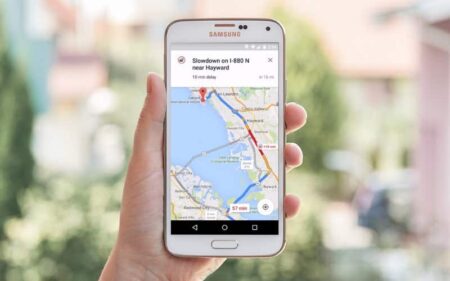
Además, tampoco debes estresarte por la planificación de tus próximas vacaciones, ni siquiera necesitas tener un lugar escogido. Gracias a las extensiones de Google Chrome podemos comprar nuestros tiquetes de aviones fácilmente y ahorrando unos cuantos euros en cada compra.
Por ejemplo, TripAdvisor Browser Button es la extensión oficial del “búho viajero” para el navegador del gigante buscador, con esta herramienta puedes rastrear precio de hoteles mientras navegas, recibir notificaciones en cambios de precios y tener todo lo que necesitas desde tu PC sin hacer mucho.
Si por el contrario decidimos emprender un viaje por carretera necesitaremos una aplicación de mapas, una de las mejores del mercado es Google Maps que permite obtener direcciones, reporte del tráfico en tiempo real y personalizar mapas para obtener las instrucciones hasta un destino.
Puedes utilizar Google Maps sin conexión a internet
En esta guía les enseñaremos como pueden utilizar Google Maps sin necesidad de tener una conexión a internet, concretamente como guardar zonas de mapas en nuestro computador, esto es vital ya que muchas veces el viaje por carretera hace pesada la conexión y no queremos quedar perdidos por no llevar un mapa con nosotros.
Selecciona la Zona del mapa que deseas guardar
El primer paso por supuesto es selecciona la zona del mapa que deseamos tener en Google Maps sin conexión a Internet, es importante saber que la descarga puede que sea algo pesada sobre todo si seleccionas un área muy grande.
Para tener una idea puede oscilar entre los 175 MB y 1,7 GB nuevamente dependiendo el área que seleccionamos. Lo bueno, el procedimiento para hacer esto es igual tanto en Android, iPhone y iPad, así que esta guía te valdrá para todo.
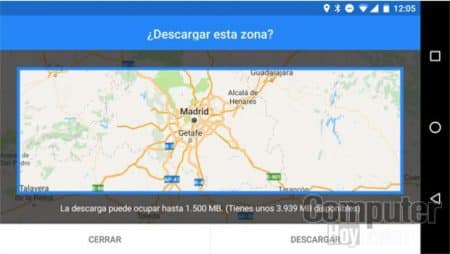
Como consejos te recomendamos tener una conexión inalámbrica al momento de descargar el mapa ya que no querrás gastarte los datos o quedar a mitad de la bajada. Bueno, ahora si vamos a lo que nos interesa.
Abrimos la aplicación de Google Maps en nuestro Smartphone o Tablet, luego comprobamos que tengamos iniciada nuestra sesión en la cuenta o de lo contrario no aparecerá la opción de descargar. A continuación, buscamos la zona del mapa que nos interesa acceder sin Internet, puedes utilizar el buscador para encontrar una ciudad destacada como Barcelona o Madrid.
Hacemos tap sobre el nombre de la ciudad, luego en la parte inferior se mostrará toda la información disponible y en la barra principal hacemos un toque en el botón “Descargar”. Luego nos aparecerá la zona del mapa que hemos buscado encerrado en un cuadro, esto para indicar la extensión de la zona sin conexión que será descargada, podemos ampliarla o disminuirla según necesitemos, recuerda a mayor tamaño mayor peso en la bajada.
En la parte inferior nos aparecerá el tamaño del archivo que estamos por descargar, una vez ajustada la zona que vamos a descargar, confirmamos la misma haciendo tap en Descargar y el mapa seleccionado se guardará automáticamente en el almacenamiento interno del dispositivo.
Descargar zonas sin conexión en una tarjeta micro SD
Como les mencionamos anteriormente los mapas que descargamos de Google Maps se guardan por defecto en el almacenamiento interno del teléfono, un valioso espacio que podríamos utilizar para otra cosa.
Afortunadamente tras la última actualización de la aplicación de mapas es posible modificar la ruta de guardado y almacenarlo en una tarjeta extraíble, lastimosamente esta función solo es compatible con la versión de Android 6.0 o superior.
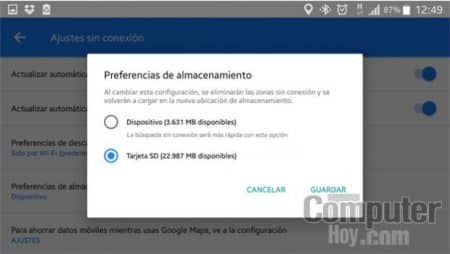
Para guardar los mapas en la tarjeta, abrimos la aplicación Google Maps y luego desplegamos el panel lateral ubicado en la parte superior izquierda o también podemos hacerlo deslizando el dedo desde el lateral al centro de la pantalla y luego entre las opciones disponibles seleccionamos “Zonas sin conexión”.
Luego en la parte superior derecha, hacemos tap sobre el icono de Ajustes para configurar la aplicación y tocamos el apartado “Preferencias de almacenamiento”. En este punto, hacemos tap en Dispositivo y, luego a continuación, activamos la opción titulada “Tarjeta SD”.
Cómo usar las zonas de mapas sin conexión en Google Maps
Ya tenemos casi esta guía terminada, en los párrafos anteriores aprendimos cómo descargar zonas de Google Maps para utilizarlas en nuestros viajes y no gastar datos. Ahora, aprenderemos cómo hacemos para utilizar esos mapas que descargamos.
Al descargar un mapa sin conexión la aplicación lo utilizará automáticamente una vez detecte problemas con tu conexión a internet, eso sí, debes saber que estos mapas al no tener internet omiten funcionalidades como la mejor ruta para llegar a un lugar, indicaciones a pie, en bicicleta, coche y reporte de tráfico en tiempo real.
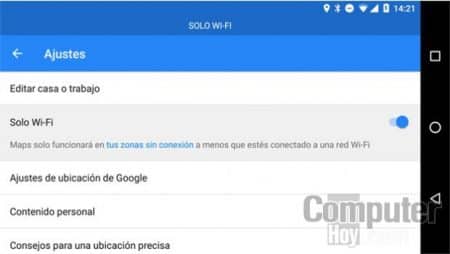
Lo que haremos para usar los mapas sin conexión es forzar a la aplicación para que solo trabaje con Wifi, de esta manera si estamos por carretera solo nos mostrarás la zona de mapa descargado y así evitamos usas nuestro plan de datos.
Vamos a configurar la aplicación para que solo trabaje con Wi-Fi, tranquilos es sencillo. Lo primero es abrir nuevamente la aplicación Google Maps y luego abrimos el menú haciendo tap en el panel lateral, una vez adentro hacemos un toque en el apartado Ajustes y activamos el interruptor correspondiente a la opción Solo Wi-Fi.
Así termina nuestra guía sobre cómo descargar zonas o mapas de Google Maps para utilizarlos sin conexión a internet, ya tienes todo lo que necesitas para tus próximas vacaciones en carretera. Esperemos lo pases como nunca y nos vemos en un próximo tutorial.
Siguiente » Cómo crear un correo de Gmail seguro
